bluetooth OPEL VIVARO B 2018.5 Instruktionsbog til Infotainment (in Danish)
[x] Cancel search | Manufacturer: OPEL, Model Year: 2018.5, Model line: VIVARO B, Model: OPEL VIVARO B 2018.5Pages: 131, PDF Size: 2.09 MB
Page 70 of 131
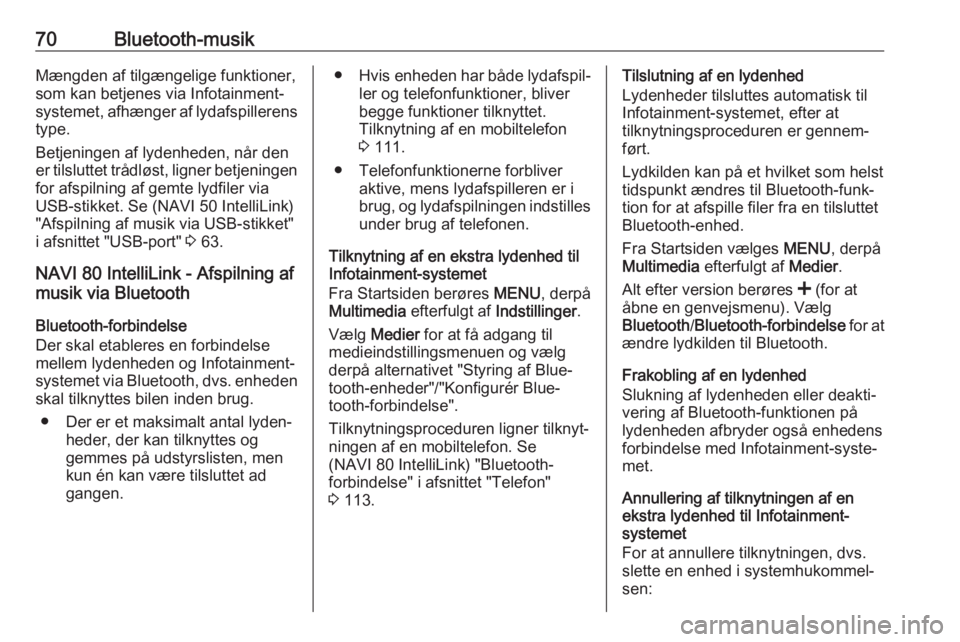
70Bluetooth-musikMængden af tilgængelige funktioner,som kan betjenes via Infotainment-
systemet, afhænger af lydafspillerens
type.
Betjeningen af lydenheden, når den
er tilsluttet trådløst, ligner betjeningen for afspilning af gemte lydfiler via
USB-stikket. Se (NAVI 50 IntelliLink)
"Afspilning af musik via USB-stikket"
i afsnittet "USB-port" 3 63.
NAVI 80 IntelliLink - Afspilning af
musik via Bluetooth
Bluetooth-forbindelse
Der skal etableres en forbindelse
mellem lydenheden og Infotainment-
systemet via Bluetooth, dvs. enheden
skal tilknyttes bilen inden brug.
● Der er et maksimalt antal lyden‐ heder, der kan tilknyttes og
gemmes på udstyrslisten, men kun én kan være tilsluttet ad
gangen.● Hvis enheden har både lydafspil‐
ler og telefonfunktioner, bliver
begge funktioner tilknyttet.
Tilknytning af en mobiltelefon
3 111.
● Telefonfunktionerne forbliver aktive, mens lydafspilleren er i
brug, og lydafspilningen indstilles
under brug af telefonen.
Tilknytning af en ekstra lydenhed til
Infotainment-systemet
Fra Startsiden berøres MENU, derpå
Multimedia efterfulgt af Indstillinger.
Vælg Medier for at få adgang til
medieindstillingsmenuen og vælg
derpå alternativet "Styring af Blue‐
tooth-enheder"/"Konfigurér Blue‐
tooth-forbindelse".
Tilknytningsproceduren ligner tilknyt‐ ningen af en mobiltelefon. Se
(NAVI 80 IntelliLink) "Bluetooth-
forbindelse" i afsnittet "Telefon"
3 113.Tilslutning af en lydenhed
Lydenheder tilsluttes automatisk til
Infotainment-systemet, efter at
tilknytningsproceduren er gennem‐
ført.
Lydkilden kan på et hvilket som helst tidspunkt ændres til Bluetooth-funk‐tion for at afspille filer fra en tilsluttet
Bluetooth-enhed.
Fra Startsiden vælges MENU, derpå
Multimedia efterfulgt af Medier.
Alt efter version berøres < (for at
åbne en genvejsmenu). Vælg
Bluetooth /Bluetooth-forbindelse for at
ændre lydkilden til Bluetooth.
Frakobling af en lydenhed
Slukning af lydenheden eller deakti‐
vering af Bluetooth-funktionen på
lydenheden afbryder også enhedens
forbindelse med Infotainment-syste‐
met.
Annullering af tilknytningen af en
ekstra lydenhed til Infotainment-
systemet
For at annullere tilknytningen, dvs.
slette en enhed i systemhukommel‐
sen:
Page 71 of 131
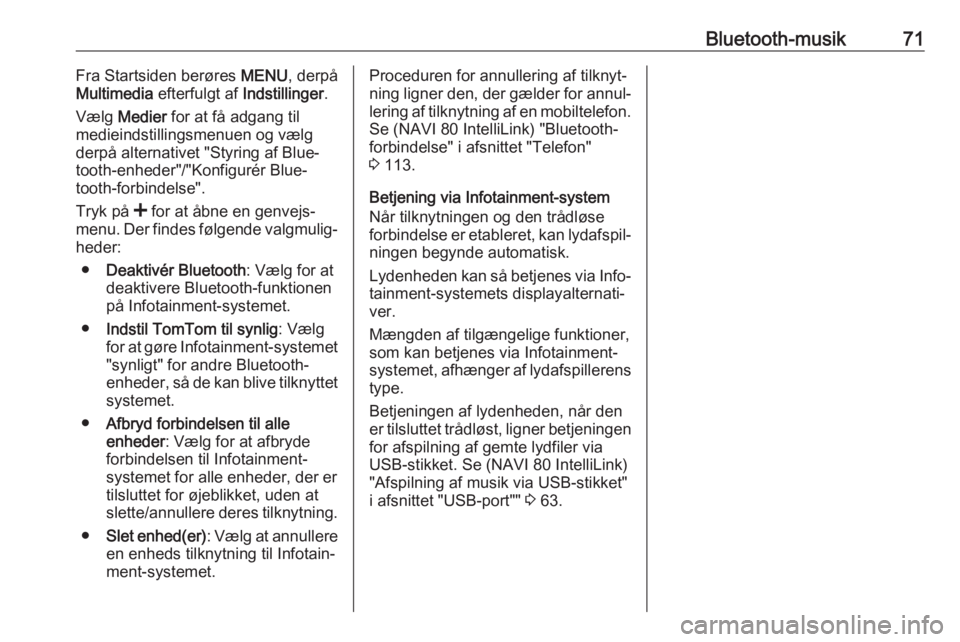
Bluetooth-musik71Fra Startsiden berøres MENU, derpå
Multimedia efterfulgt af Indstillinger.
Vælg Medier for at få adgang til
medieindstillingsmenuen og vælg
derpå alternativet "Styring af Blue‐
tooth-enheder"/"Konfigurér Blue‐ tooth-forbindelse".
Tryk på < for at åbne en genvejs‐
menu. Der findes følgende valgmulig‐
heder:
● Deaktivér Bluetooth : Vælg for at
deaktivere Bluetooth-funktionen
på Infotainment-systemet.
● Indstil TomTom til synlig : Vælg
for at gøre Infotainment-systemet
"synligt" for andre Bluetooth-
enheder, så de kan blive tilknyttet systemet.
● Afbryd forbindelsen til alle
enheder : Vælg for at afbryde
forbindelsen til Infotainment- systemet for alle enheder, der er
tilsluttet for øjeblikket, uden at
slette/annullere deres tilknytning.
● Slet enhed(er) : Vælg at annullere
en enheds tilknytning til Infotain‐
ment-systemet.Proceduren for annullering af tilknyt‐
ning ligner den, der gælder for annul‐ lering af tilknytning af en mobiltelefon.
Se (NAVI 80 IntelliLink) "Bluetooth-
forbindelse" i afsnittet "Telefon"
3 113.
Betjening via Infotainment-system
Når tilknytningen og den trådløse
forbindelse er etableret, kan lydafspil‐
ningen begynde automatisk.
Lydenheden kan så betjenes via Info‐
tainment-systemets displayalternati‐
ver.
Mængden af tilgængelige funktioner,
som kan betjenes via Infotainment-
systemet, afhænger af lydafspillerens type.
Betjeningen af lydenheden, når den
er tilsluttet trådløst, ligner betjeningen for afspilning af gemte lydfiler via
USB-stikket. Se (NAVI 80 IntelliLink)
"Afspilning af musik via USB-stikket"
i afsnittet "USB-port"" 3 63.
Page 105 of 131
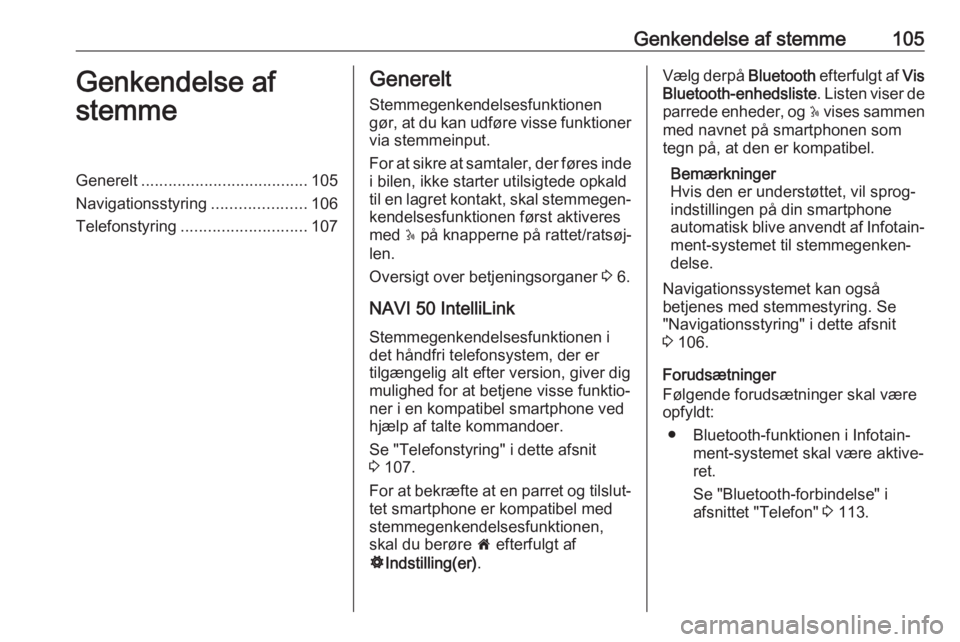
Genkendelse af stemme105Genkendelse af
stemmeGenerelt ..................................... 105
Navigationsstyring .....................106
Telefonstyring ............................ 107Generelt
Stemmegenkendelsesfunktionengør, at du kan udføre visse funktioner
via stemmeinput.
For at sikre at samtaler, der føres inde i bilen, ikke starter utilsigtede opkald
til en lagret kontakt, skal stemmegen‐
kendelsesfunktionen først aktiveres
med 5 på knapperne på rattet/ratsøj‐
len.
Oversigt over betjeningsorganer 3 6.
NAVI 50 IntelliLink Stemmegenkendelsesfunktionen i
det håndfri telefonsystem, der er
tilgængelig alt efter version, giver dig
mulighed for at betjene visse funktio‐
ner i en kompatibel smartphone ved
hjælp af talte kommandoer.
Se "Telefonstyring" i dette afsnit
3 107.
For at bekræfte at en parret og tilslut‐
tet smartphone er kompatibel med
stemmegenkendelsesfunktionen,
skal du berøre 7 efterfulgt af
ÿ Indstilling(er) .Vælg derpå Bluetooth efterfulgt af Vis
Bluetooth-enhedsliste . Listen viser de
parrede enheder, og 5 vises sammen
med navnet på smartphonen som
tegn på, at den er kompatibel.
Bemærkninger
Hvis den er understøttet, vil sprog‐
indstillingen på din smartphone
automatisk blive anvendt af Infotain‐
ment-systemet til stemmegenken‐
delse.
Navigationssystemet kan også
betjenes med stemmestyring. Se
"Navigationsstyring" i dette afsnit
3 106.
Forudsætninger
Følgende forudsætninger skal være
opfyldt:
● Bluetooth-funktionen i Infotain‐ ment-systemet skal være aktive‐
ret.
Se "Bluetooth-forbindelse" i
afsnittet "Telefon" 3 113.
Page 106 of 131
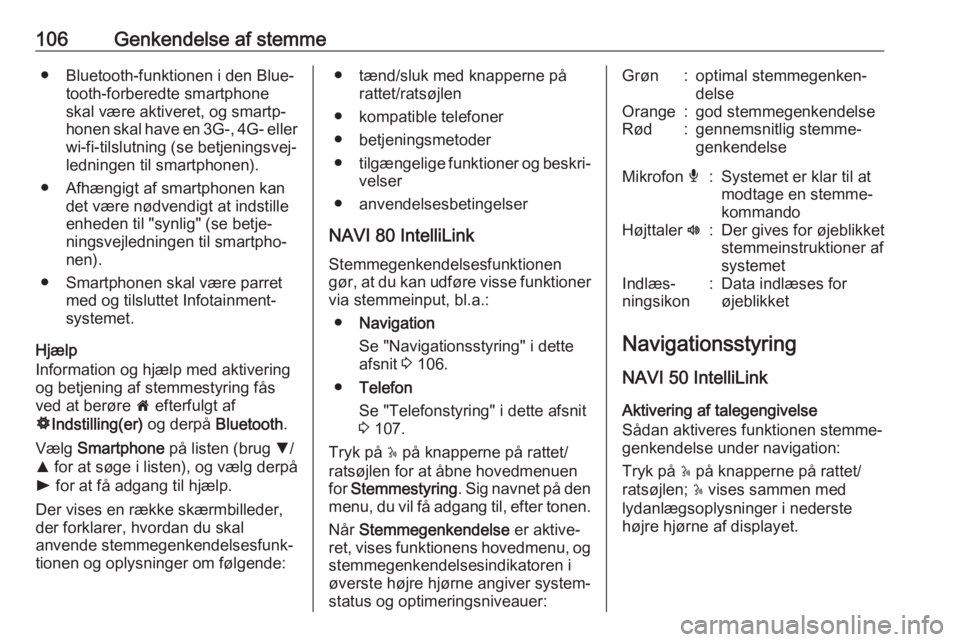
106Genkendelse af stemme● Bluetooth-funktionen i den Blue‐tooth-forberedte smartphoneskal være aktiveret, og smartp‐
honen skal have en 3G-, 4G- eller
wi-fi-tilslutning (se betjeningsvej‐
ledningen til smartphonen).
● Afhængigt af smartphonen kan det være nødvendigt at indstille
enheden til "synlig" (se betje‐
ningsvejledningen til smartpho‐
nen).
● Smartphonen skal være parret med og tilsluttet Infotainment-systemet.
Hjælp
Information og hjælp med aktivering
og betjening af stemmestyring fås
ved at berøre 7 efterfulgt af
ÿ Indstilling(er) og derpå Bluetooth.
Vælg Smartphone på listen (brug S/
R for at søge i listen), og vælg derpå
l for at få adgang til hjælp.
Der vises en række skærmbilleder,
der forklarer, hvordan du skal
anvende stemmegenkendelsesfunk‐
tionen og oplysninger om følgende:● tænd/sluk med knapperne på rattet/ratsøjlen
● kompatible telefoner
● betjeningsmetoder
● tilgængelige funktioner og beskri‐
velser
● anvendelsesbetingelser
NAVI 80 IntelliLink
Stemmegenkendelsesfunktionen
gør, at du kan udføre visse funktioner
via stemmeinput, bl.a.:
● Navigation
Se "Navigationsstyring" i dette afsnit 3 106.
● Telefon
Se "Telefonstyring" i dette afsnit
3 107.
Tryk på 5 på knapperne på rattet/
ratsøjlen for at åbne hovedmenuen for Stemmestyring . Sig navnet på den
menu, du vil få adgang til, efter tonen.
Når Stemmegenkendelse er aktive‐
ret, vises funktionens hovedmenu, og stemmegenkendelsesindikatoren i
øverste højre hjørne angiver system‐
status og optimeringsniveauer:Grøn:optimal stemmegenken‐
delseOrange:god stemmegenkendelseRød:gennemsnitlig stemme‐
genkendelseMikrofon é:Systemet er klar til at
modtage en stemme‐
kommandoHøjttaler l:Der gives for øjeblikket
stemmeinstruktioner af
systemetIndlæs‐
ningsikon:Data indlæses for
øjeblikket
Navigationsstyring
NAVI 50 IntelliLink Aktivering af talegengivelse
Sådan aktiveres funktionen stemme‐
genkendelse under navigation:
Tryk på 5 på knapperne på rattet/
ratsøjlen; 5 vises sammen med
lydanlægsoplysninger i nederste
højre hjørne af displayet.
Page 109 of 131
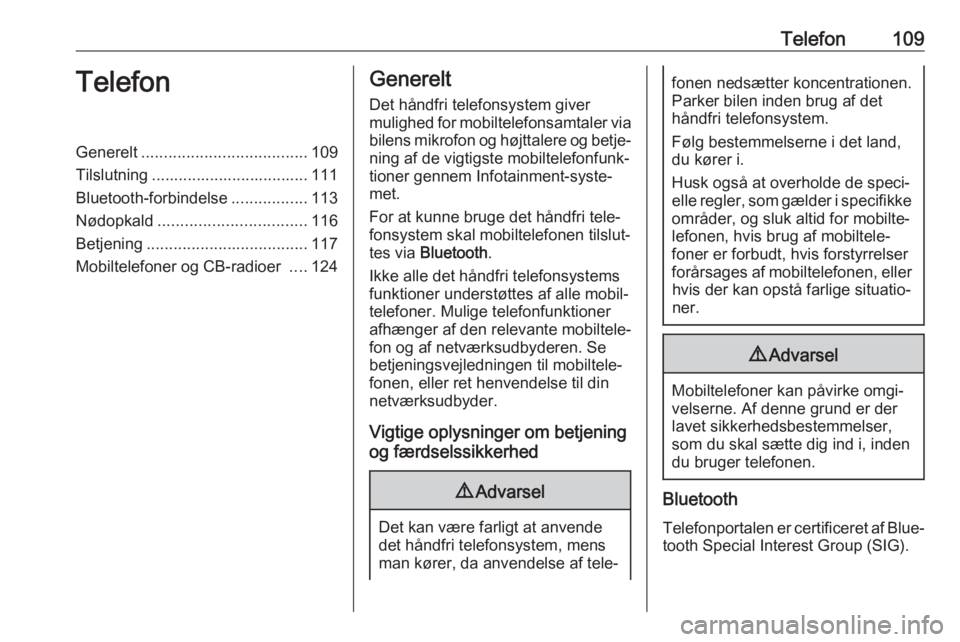
Telefon109TelefonGenerelt..................................... 109
Tilslutning ................................... 111 Bluetooth-forbindelse .................113
Nødopkald ................................. 116
Betjening .................................... 117
Mobiltelefoner og CB-radioer ....124Generelt
Det håndfri telefonsystem giver
mulighed for mobiltelefonsamtaler via
bilens mikrofon og højttalere og betje‐
ning af de vigtigste mobiltelefonfunk‐ tioner gennem Infotainment-syste‐
met.
For at kunne bruge det håndfri tele‐
fonsystem skal mobiltelefonen tilslut‐
tes via Bluetooth .
Ikke alle det håndfri telefonsystems
funktioner understøttes af alle mobil‐
telefoner. Mulige telefonfunktioner
afhænger af den relevante mobiltele‐
fon og af netværksudbyderen. Se
betjeningsvejledningen til mobiltele‐
fonen, eller ret henvendelse til din
netværksudbyder.
Vigtige oplysninger om betjening
og færdselssikkerhed9 Advarsel
Det kan være farligt at anvende
det håndfri telefonsystem, mens
man kører, da anvendelse af tele‐
fonen nedsætter koncentrationen.
Parker bilen inden brug af det
håndfri telefonsystem.
Følg bestemmelserne i det land,
du kører i.
Husk også at overholde de speci‐
elle regler, som gælder i specifikke områder, og sluk altid for mobilte‐lefonen, hvis brug af mobiltele‐
foner er forbudt, hvis forstyrrelser
forårsages af mobiltelefonen, eller hvis der kan opstå farlige situatio‐
ner.9 Advarsel
Mobiltelefoner kan påvirke omgi‐
velserne. Af denne grund er der
lavet sikkerhedsbestemmelser,
som du skal sætte dig ind i, inden
du bruger telefonen.
Bluetooth
Telefonportalen er certificeret af Blue‐
tooth Special Interest Group (SIG).
Page 110 of 131
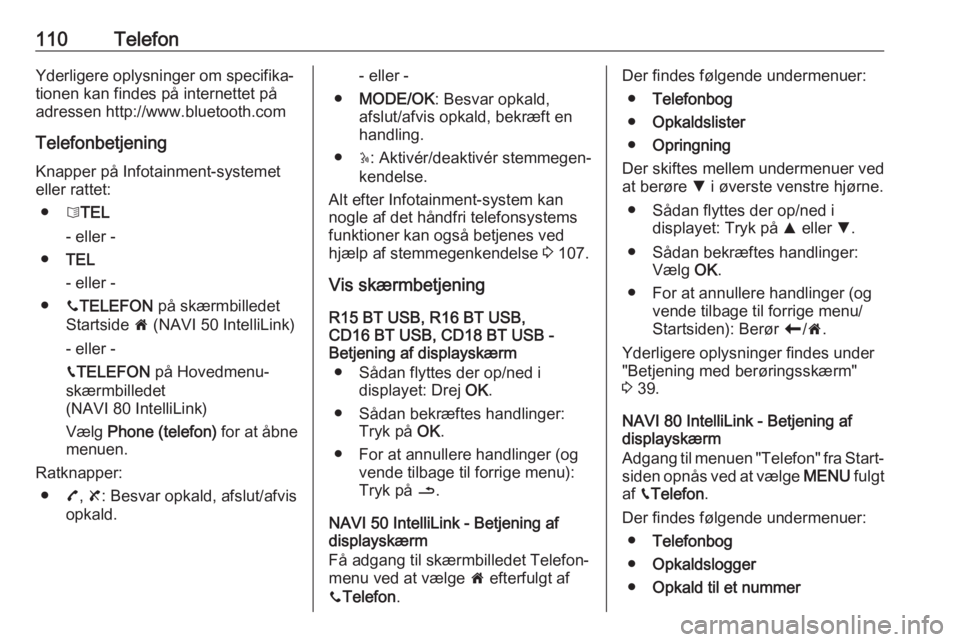
110TelefonYderligere oplysninger om specifika‐tionen kan findes på internettet påadressen http://www.bluetooth.com
Telefonbetjening
Knapper på Infotainment-systemet eller rattet:
● 6TEL
- eller -
● TEL
- eller -
● yTELEFON på skærmbilledet
Startside 7 (NAVI 50 IntelliLink)
- eller -
g TELEFON på Hovedmenu-
skærmbilledet
(NAVI 80 IntelliLink)
Vælg Phone (telefon) for at åbne
menuen.
Ratknapper: ● 7, 8 : Besvar opkald, afslut/afvis
opkald.- eller -
● MODE/OK : Besvar opkald,
afslut/afvis opkald, bekræft en
handling.
● 5: Aktivér/deaktivér stemmegen‐
kendelse.
Alt efter Infotainment-system kan
nogle af det håndfri telefonsystems
funktioner kan også betjenes ved
hjælp af stemmegenkendelse 3 107.
Vis skærmbetjening R15 BT USB, R16 BT USB,
CD16 BT USB, CD18 BT USB -
Betjening af displayskærm
● Sådan flyttes der op/ned i displayet: Drej OK.
● Sådan bekræftes handlinger: Tryk på OK.
● For at annullere handlinger (og vende tilbage til forrige menu):
Tryk på /.
NAVI 50 IntelliLink - Betjening af
displayskærm
Få adgang til skærmbilledet Telefon‐
menu ved at vælge 7 efterfulgt af
y Telefon .Der findes følgende undermenuer:
● Telefonbog
● Opkaldslister
● Opringning
Der skiftes mellem undermenuer ved at berøre S i øverste venstre hjørne.
● Sådan flyttes der op/ned i displayet: Tryk på R eller S.
● Sådan bekræftes handlinger: Vælg OK.
● For at annullere handlinger (og vende tilbage til forrige menu/
Startsiden): Berør r/7 .
Yderligere oplysninger findes under "Betjening med berøringsskærm"
3 39.
NAVI 80 IntelliLink - Betjening af
displayskærm
Adgang til menuen "Telefon" fra Start‐
siden opnås ved at vælge MENU fulgt
af gTelefon .
Der findes følgende undermenuer: ● Telefonbog
● Opkaldslogger
● Opkald til et nummer
Page 111 of 131
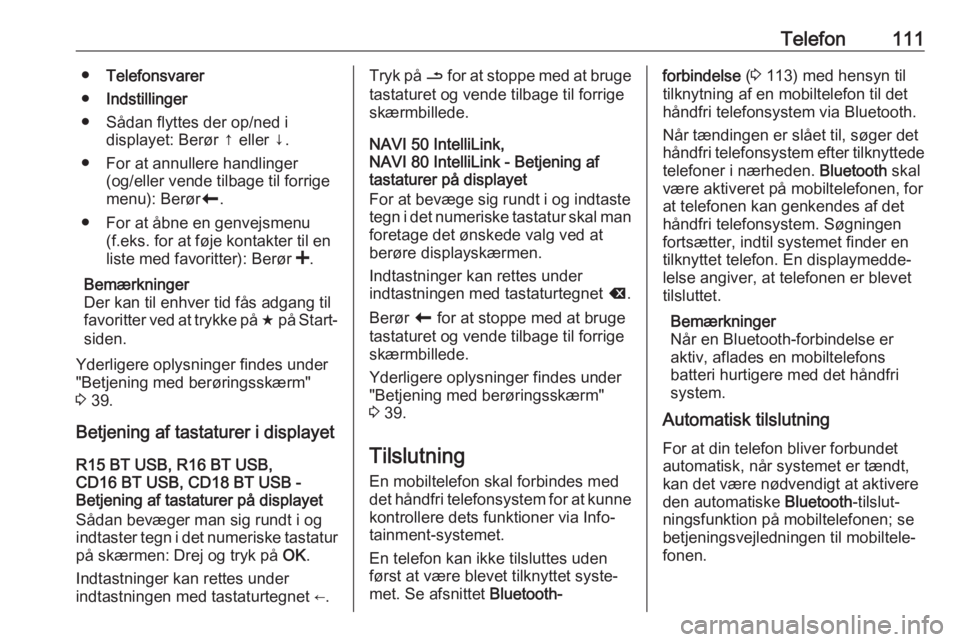
Telefon111●Telefonsvarer
● Indstillinger
● Sådan flyttes der op/ned i displayet: Berør ↑ eller ↓.
● For at annullere handlinger (og/eller vende tilbage til forrige
menu): Berør r.
● For at åbne en genvejsmenu (f.eks. for at føje kontakter til en
liste med favoritter): Berør <.
Bemærkninger
Der kan til enhver tid fås adgang til
favoritter ved at trykke på f på Start‐
siden.
Yderligere oplysninger findes under
"Betjening med berøringsskærm"
3 39.
Betjening af tastaturer i displayet
R15 BT USB, R16 BT USB,
CD16 BT USB, CD18 BT USB -
Betjening af tastaturer på displayet
Sådan bevæger man sig rundt i og
indtaster tegn i det numeriske tastatur
på skærmen: Drej og tryk på OK.
Indtastninger kan rettes under
indtastningen med tastaturtegnet ←.Tryk på / for at stoppe med at bruge
tastaturet og vende tilbage til forrige
skærmbillede.
NAVI 50 IntelliLink,
NAVI 80 IntelliLink - Betjening af
tastaturer på displayet
For at bevæge sig rundt i og indtaste
tegn i det numeriske tastatur skal man
foretage det ønskede valg ved at
berøre displayskærmen.
Indtastninger kan rettes under
indtastningen med tastaturtegnet k.
Berør r for at stoppe med at bruge
tastaturet og vende tilbage til forrige
skærmbillede.
Yderligere oplysninger findes under
"Betjening med berøringsskærm"
3 39.
Tilslutning En mobiltelefon skal forbindes med
det håndfri telefonsystem for at kunne
kontrollere dets funktioner via Info‐
tainment-systemet.
En telefon kan ikke tilsluttes uden
først at være blevet tilknyttet syste‐
met. Se afsnittet Bluetooth-forbindelse (3 113) med hensyn til
tilknytning af en mobiltelefon til det
håndfri telefonsystem via Bluetooth.
Når tændingen er slået til, søger det håndfri telefonsystem efter tilknyttede
telefoner i nærheden. Bluetooth skal
være aktiveret på mobiltelefonen, for at telefonen kan genkendes af det
håndfri telefonsystem. Søgningen
fortsætter, indtil systemet finder en
tilknyttet telefon. En displaymedde‐
lelse angiver, at telefonen er blevet
tilsluttet.
Bemærkninger
Når en Bluetooth-forbindelse er
aktiv, aflades en mobiltelefons
batteri hurtigere med det håndfri
system.
Automatisk tilslutning
For at din telefon bliver forbundet
automatisk, når systemet er tændt,
kan det være nødvendigt at aktivere
den automatiske Bluetooth-tilslut‐
ningsfunktion på mobiltelefonen; se betjeningsvejledningen til mobiltele‐
fonen.
Page 112 of 131
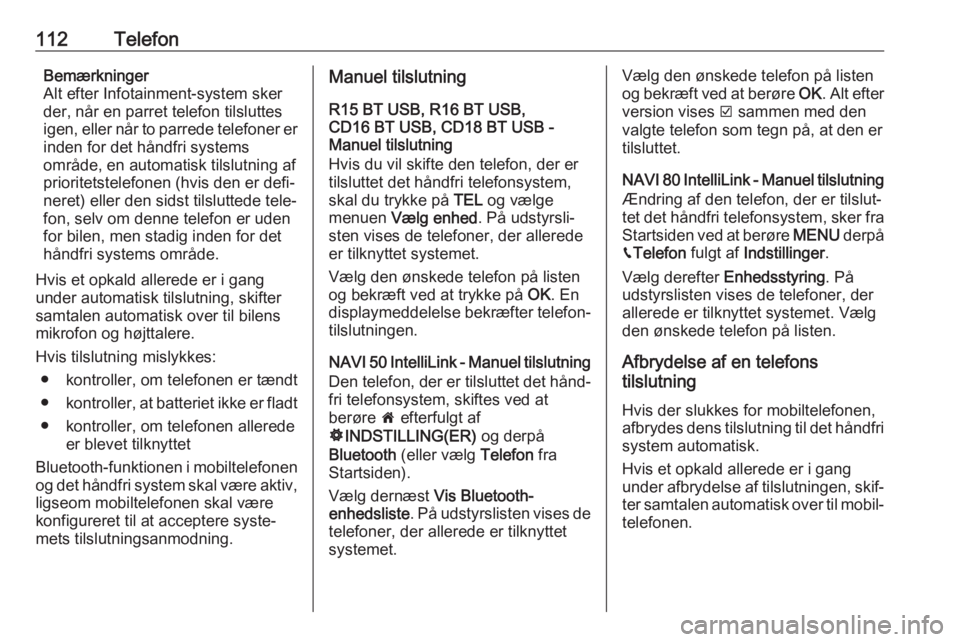
112TelefonBemærkninger
Alt efter Infotainment-system sker der, når en parret telefon tilsluttes
igen, eller når to parrede telefoner er
inden for det håndfri systems
område, en automatisk tilslutning af
prioritetstelefonen (hvis den er defi‐ neret) eller den sidst tilsluttede tele‐
fon, selv om denne telefon er uden
for bilen, men stadig inden for det
håndfri systems område.
Hvis et opkald allerede er i gang
under automatisk tilslutning, skifter
samtalen automatisk over til bilens
mikrofon og højttalere.
Hvis tilslutning mislykkes: ● kontroller, om telefonen er tændt● kontroller, at batteriet ikke er fladt
● kontroller, om telefonen allerede er blevet tilknyttet
Bluetooth -funktionen i mobiltelefonen
og det håndfri system skal være aktiv, ligseom mobiltelefonen skal være
konfigureret til at acceptere syste‐
mets tilslutningsanmodning.Manuel tilslutning
R15 BT USB, R16 BT USB,
CD16 BT USB, CD18 BT USB -
Manuel tilslutning
Hvis du vil skifte den telefon, der er
tilsluttet det håndfri telefonsystem,
skal du trykke på TEL og vælge
menuen Vælg enhed . På udstyrsli‐
sten vises de telefoner, der allerede
er tilknyttet systemet.
Vælg den ønskede telefon på listen
og bekræft ved at trykke på OK. En
displaymeddelelse bekræfter telefon‐ tilslutningen.
NAVI 50 IntelliLink - Manuel tilslutning
Den telefon, der er tilsluttet det hånd‐
fri telefonsystem, skiftes ved at
berøre 7 efterfulgt af
ÿ INDSTILLING(ER) og derpå
Bluetooth (eller vælg Telefon fra
Startsiden).
Vælg dernæst Vis Bluetooth-
enhedsliste . På udstyrslisten vises de
telefoner, der allerede er tilknyttet
systemet.Vælg den ønskede telefon på listen
og bekræft ved at berøre OK. Alt efter
version vises J sammen med den
valgte telefon som tegn på, at den er
tilsluttet.
NAVI 80 IntelliLink - Manuel tilslutning Ændring af den telefon, der er tilslut‐
tet det håndfri telefonsystem, sker fra
Startsiden ved at berøre MENU derpå
g Telefon fulgt af Indstillinger .
Vælg derefter Enhedsstyring . På
udstyrslisten vises de telefoner, der allerede er tilknyttet systemet. Vælg
den ønskede telefon på listen.
Afbrydelse af en telefons
tilslutning
Hvis der slukkes for mobiltelefonen,
afbrydes dens tilslutning til det håndfri
system automatisk.
Hvis et opkald allerede er i gang
under afbrydelse af tilslutningen, skif‐ ter samtalen automatisk over til mobil‐
telefonen.
Page 113 of 131
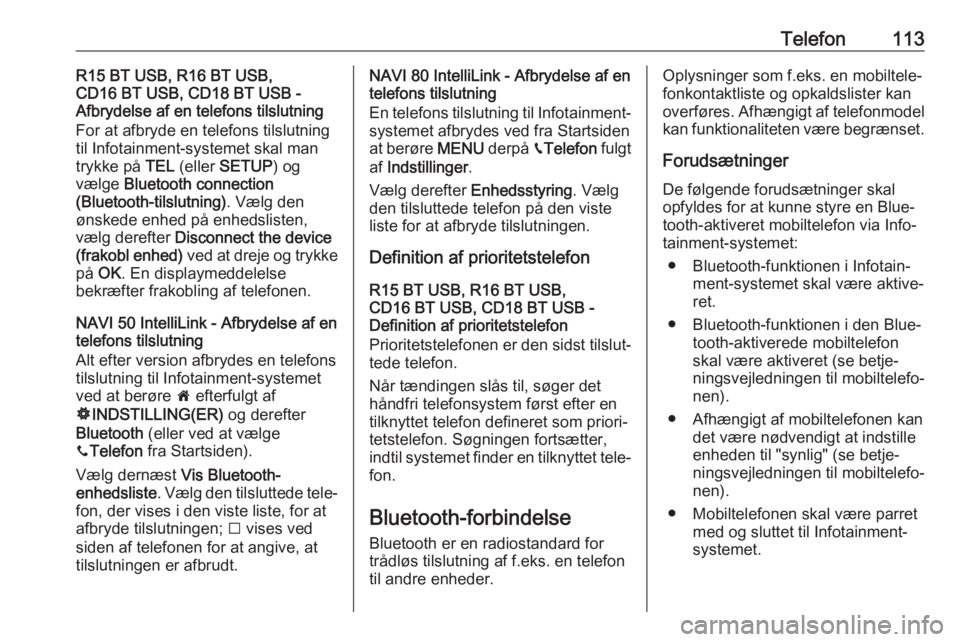
Telefon113R15 BT USB, R16 BT USB,
CD16 BT USB, CD18 BT USB -
Afbrydelse af en telefons tilslutning
For at afbryde en telefons tilslutning
til Infotainment-systemet skal man trykke på TEL (eller SETUP ) og
vælge Bluetooth connection
(Bluetooth-tilslutning) . Vælg den
ønskede enhed på enhedslisten,
vælg derefter Disconnect the device
(frakobl enhed) ved at dreje og trykke
på OK . En displaymeddelelse
bekræfter frakobling af telefonen.
NAVI 50 IntelliLink - Afbrydelse af en
telefons tilslutning
Alt efter version afbrydes en telefons
tilslutning til Infotainment-systemet
ved at berøre 7 efterfulgt af
ÿ INDSTILLING(ER) og derefter
Bluetooth (eller ved at vælge
y Telefon fra Startsiden).
Vælg dernæst Vis Bluetooth-
enhedsliste . Vælg den tilsluttede tele‐
fon, der vises i den viste liste, for at
afbryde tilslutningen; I vises ved
siden af telefonen for at angive, at tilslutningen er afbrudt.NAVI 80 IntelliLink - Afbrydelse af en
telefons tilslutning
En telefons tilslutning til Infotainment- systemet afbrydes ved fra Startsidenat berøre MENU derpå gTelefon fulgt
af Indstillinger .
Vælg derefter Enhedsstyring . Vælg
den tilsluttede telefon på den viste
liste for at afbryde tilslutningen.
Definition af prioritetstelefon
R15 BT USB, R16 BT USB,
CD16 BT USB, CD18 BT USB -
Definition af prioritetstelefon
Prioritetstelefonen er den sidst tilslut‐ tede telefon.
Når tændingen slås til, søger det
håndfri telefonsystem først efter en tilknyttet telefon defineret som priori‐
tetstelefon. Søgningen fortsætter,
indtil systemet finder en tilknyttet tele‐
fon.
Bluetooth-forbindelse Bluetooth er en radiostandard for
trådløs tilslutning af f.eks. en telefon
til andre enheder.Oplysninger som f.eks. en mobiltele‐
fonkontaktliste og opkaldslister kan
overføres. Afhængigt af telefonmodel
kan funktionaliteten være begrænset.
ForudsætningerDe følgende forudsætninger skal
opfyldes for at kunne styre en Blue‐
tooth-aktiveret mobiltelefon via Info‐
tainment-systemet:
● Bluetooth-funktionen i Infotain‐ ment-systemet skal være aktive‐
ret.
● Bluetooth-funktionen i den Blue‐ tooth-aktiverede mobiltelefon
skal være aktiveret (se betje‐
ningsvejledningen til mobiltelefo‐
nen).
● Afhængigt af mobiltelefonen kan det være nødvendigt at indstille
enheden til "synlig" (se betje‐
ningsvejledningen til mobiltelefo‐
nen).
● Mobiltelefonen skal være parret med og sluttet til Infotainment-
systemet.
Page 114 of 131
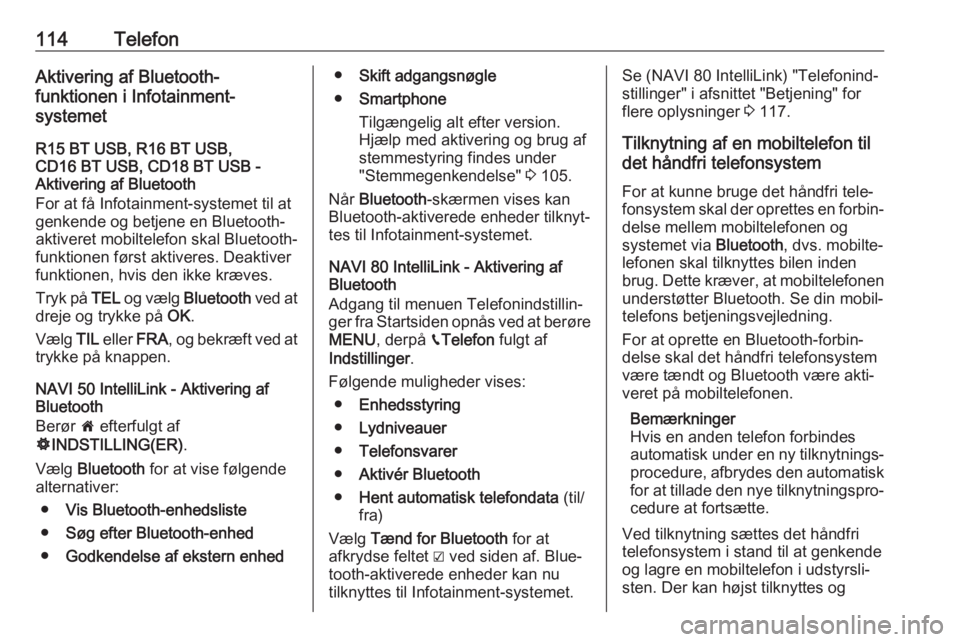
114TelefonAktivering af Bluetooth-
funktionen i Infotainment-
systemet
R15 BT USB, R16 BT USB,
CD16 BT USB, CD18 BT USB -
Aktivering af Bluetooth
For at få Infotainment-systemet til at
genkende og betjene en Bluetooth-
aktiveret mobiltelefon skal Bluetooth-
funktionen først aktiveres. Deaktiver
funktionen, hvis den ikke kræves.
Tryk på TEL og vælg Bluetooth ved at
dreje og trykke på OK.
Vælg TIL eller FRA, og bekræft ved at
trykke på knappen.
NAVI 50 IntelliLink - Aktivering af
Bluetooth
Berør 7 efterfulgt af
ÿ INDSTILLING(ER) .
Vælg Bluetooth for at vise følgende
alternativer:
● Vis Bluetooth-enhedsliste
● Søg efter Bluetooth-enhed
● Godkendelse af ekstern enhed●Skift adgangsnøgle
● Smartphone
Tilgængelig alt efter version. Hjælp med aktivering og brug af
stemmestyring findes under
"Stemmegenkendelse" 3 105.
Når Bluetooth -skærmen vises kan
Bluetooth-aktiverede enheder tilknyt‐ tes til Infotainment-systemet.
NAVI 80 IntelliLink - Aktivering af
Bluetooth
Adgang til menuen Telefonindstillin‐
ger fra Startsiden opnås ved at berøre
MENU , derpå gTelefon fulgt af
Indstillinger .
Følgende muligheder vises: ● Enhedsstyring
● Lydniveauer
● Telefonsvarer
● Aktivér Bluetooth
● Hent automatisk telefondata (til/
fra)
Vælg Tænd for Bluetooth for at
afkrydse feltet ☑ ved siden af. Blue‐ tooth-aktiverede enheder kan nu
tilknyttes til Infotainment-systemet.Se (NAVI 80 IntelliLink) "Telefonind‐
stillinger" i afsnittet "Betjening" for
flere oplysninger 3 117.
Tilknytning af en mobiltelefon til
det håndfri telefonsystem
For at kunne bruge det håndfri tele‐
fonsystem skal der oprettes en forbin‐
delse mellem mobiltelefonen og
systemet via Bluetooth, dvs. mobilte‐
lefonen skal tilknyttes bilen inden
brug. Dette kræver, at mobiltelefonen
understøtter Bluetooth. Se din mobil‐
telefons betjeningsvejledning.
For at oprette en Bluetooth-forbin‐
delse skal det håndfri telefonsystem
være tændt og Bluetooth være akti‐
veret på mobiltelefonen.
Bemærkninger
Hvis en anden telefon forbindes automatisk under en ny tilknytnings‐ procedure, afbrydes den automatisk for at tillade den nye tilknytningspro‐
cedure at fortsætte.
Ved tilknytning sættes det håndfri
telefonsystem i stand til at genkende
og lagre en mobiltelefon i udstyrsli‐
sten. Der kan højst tilknyttes og